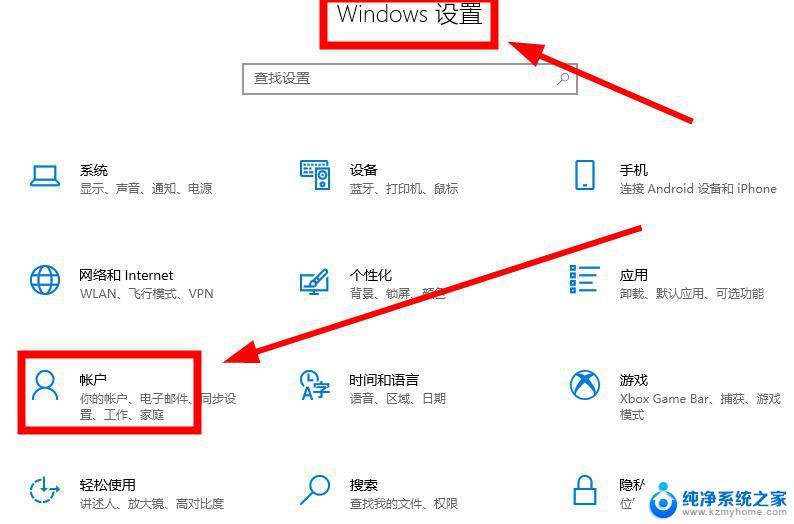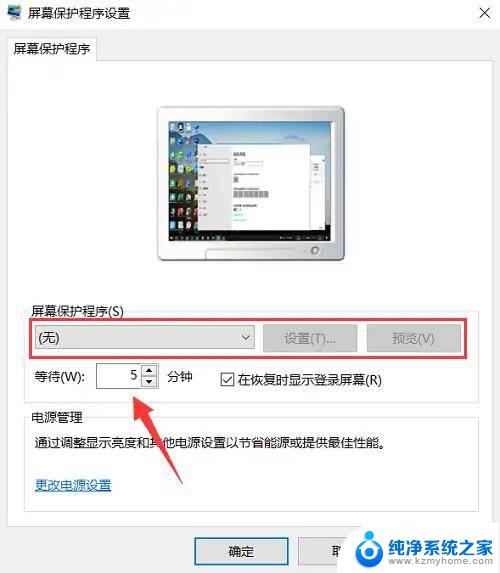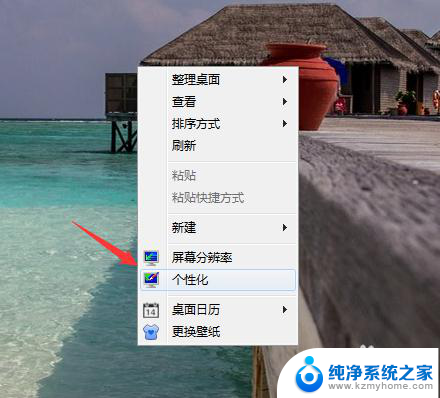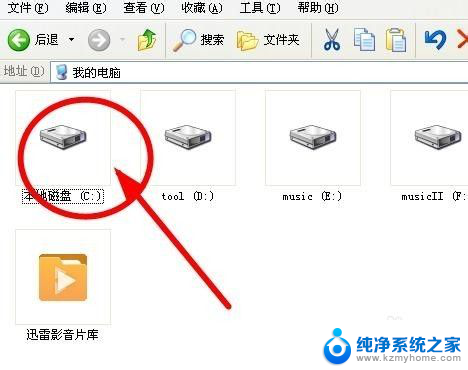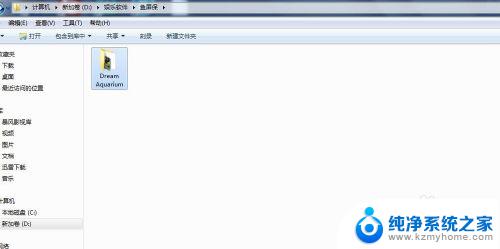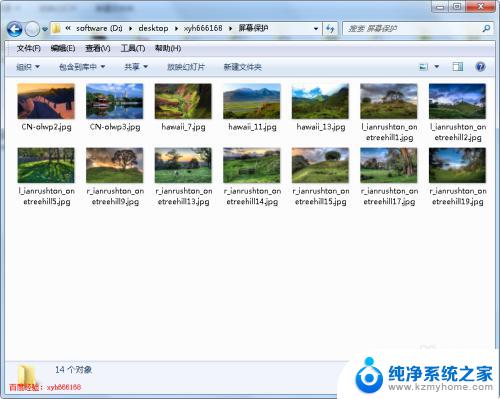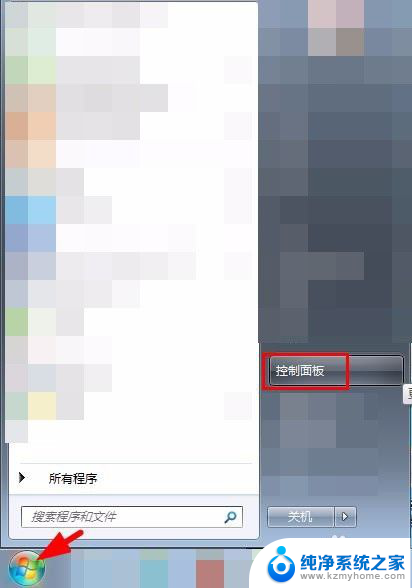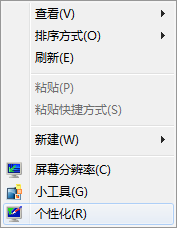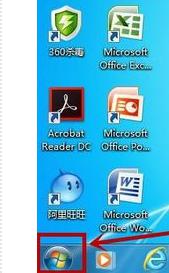更换屏保怎么设置 电脑屏保设置教程
更新时间:2024-03-05 16:54:40作者:xiaoliu
在现代社会中电脑已经成为了我们生活中不可或缺的一部分,在使用电脑的过程中,我们经常会遇到一些问题,比如如何更换屏保。屏保不仅能够美化我们的桌面,还能有效保护屏幕,延长电脑的使用寿命。如何设置电脑的屏保呢?在本文中我们将为大家介绍一些简单易行的电脑屏保设置教程,帮助大家更好地使用电脑。无论是新手还是老手,都能轻松上手。让我们一起来看看吧!
方法如下:
1.第一种方法,点击鼠标右键。打开功能选项框。
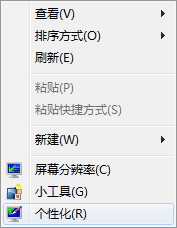
2.点击个性化,进入个性化设置。
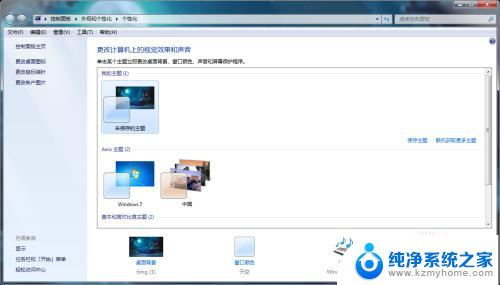
3.找到右下方的屏幕保护程序,点击打开。
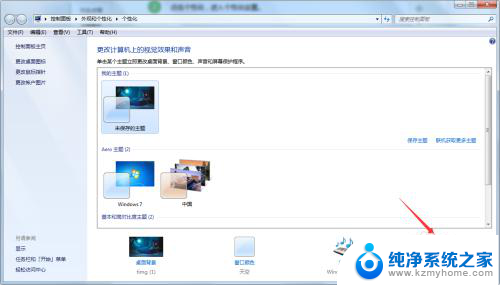
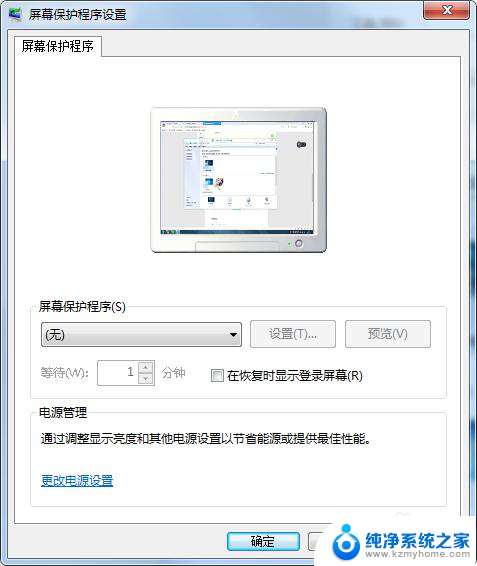
4.在下拉选项中找到自己想要的屏保,单击。
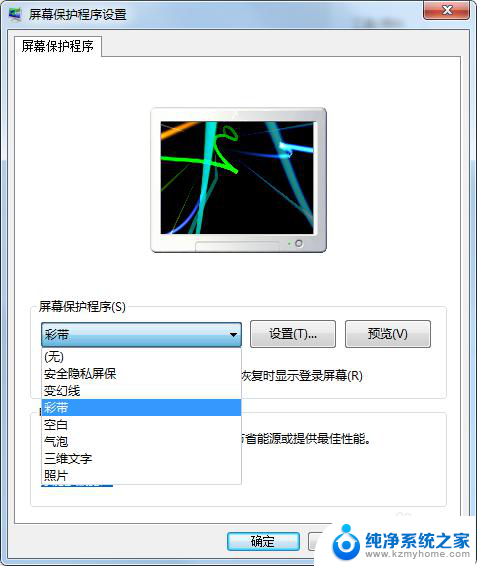
5.点击右下角的应用,就设置成功了。
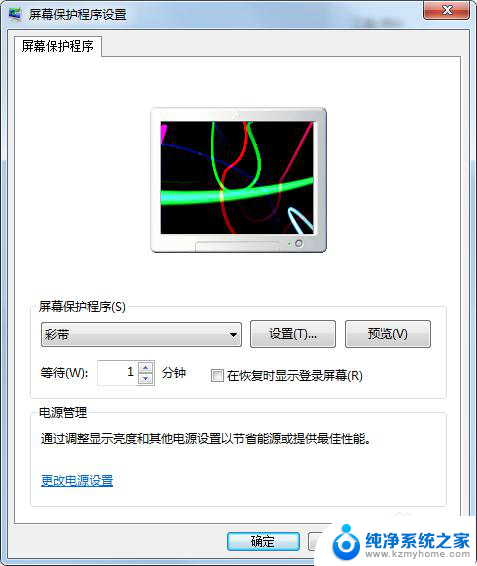
以上就是更换屏保的全部内容,如有不明白的用户可以根据小编的方法来操作,希望能够帮助到大家。